Passwort-Speicher gratis auf deutschem Server - so gehts
Für die erste Sammlung unserer rund 200 Account-Daten und Giro-/Debit-/Kreditkarten-PINs luden wir KeePass auf den Computer, und zwar ohne das Programm unter Windows zu installieren, sondern als portable Version. So taucht die Software nicht im Programmordner von Windows oder in der Registry auf. Anschließend luden wir unter "Translations" die deutsche Sprachdatei herunter und kopierten diese in den Ordner, in der auch die KeePass.exe liegt. Anschließend muss im Programm unter "View - Change Language" die deutsche Sprachdatei ausgewählt werden.
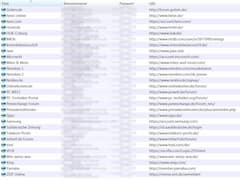 Beispieleinträge in der Sektion Web-Dienste
Beispieleinträge in der Sektion Web-Dienste
Screenshot: teltarif.de / Alexander Kuch
Gleichzeitig installierten wir Keepass2Android auf zwei unserer Android-Smartphones - für die Erstellung der Passwortdatei nutzen wir aber ausschließlich die PC-Software.
KeePass speichert alle Passwortdaten in einer Datei mit der Endung *.kdbx. Und hier stellt sich dieselbe Frage, wie wir es bereits auf der ersten Seite unseres Ratgebers erörtert haben: Wo ist der sicherste und gleichzeitig praktikabelste Speicherort? Eine Speicherung der kdbx-Datei auf dem unverschlüsselten Laptop- oder Smartphone-Speicher schlossen wir aus Sicherheitsgründen aus.
Glücklicherweise bietet KeePass von Haus aus die Online-Speicherung per FTP, HTTP(S) und WebDAV an, per Plugin kommt noch eine Unterstützung für SCP, SFTP und FTPS dazu. Es ist also wichtig, einen Online-Speicherort für die kdbx-Datei zu wählen, der zumindest einen dieser Standards unterstützt.
Wahl eines geeigneten Haupt-Passworts und Einrichtung der Telekom MagentaCloud
Beim ersten Anlegen der kdbx-Datei muss ein Master-Passwort eingegeben werden. Dieses sollte man sich unbedingt im Kopf merken können und an keiner Stelle notieren müssen. Tabu sind bestehende Worte, Namen und Zahlen, die von einem Geburtsdatum abgeleitet sind. Am besten sind sinnlose Buchstaben- und Zahlenkombinationen mit Sonderzeichen, die nur für den Nutzer selbst einen Sinn ergeben. Man könnte beispielsweise das Zitat aus Goethes Faust, Vers 3456 auswählen: "Gefühl ist alles; Name ist Schall und Rauch". Davon wählt man die Anfangsbuchstaben in der richtigen Groß- und Kleinschreibung und hängt die Versnummer an. Das Passwort "Gia;NiSuR3456" wird wohl kaum jemand erraten können und auch für Passwortknacker-Tools ist das eine Kombination, die in keiner Passwortdatenbank verzeichnet sein dürfte.
Aufgrund der strengen Datenschutzbedingungen und der in der Regel zuverlässig funktionierenden Dienste der Deutschen Telekom entschlossen wir uns, für die Speicherung der kdbx-Datei die MagentaCloud zu verwenden. Egal ob man Kunde bei der Telekom ist oder nicht, erhält man hier nach einer kurzen Registrierung eine E-Mail-Adresse @t-online.de sowie 3 GB (Telekom-Kunden: 15 GB) Webspeicherplatz gratis. Ausgenutzt werden die von der kdbx-Datei aber mitnichten - unsere Datei mit ungefähr 200 Einträgen ist gerade einmal 120 kB groß.
Nach der Registrierung muss die kdbx-Datei einmalig entweder webbasiert in die MagentaCloud kopiert werden oder über den Windows-Explorer per WebDAV. Hierzu ist es wichtig, in der MagentaCloud zuvor ein anwendungsspezifisches Protokoll-Paswort für den WebDAV-Zugang festgelegt zu haben. Anschließend klickt man im Windows-Explorer unter "Extras" auf "Netzlaufwerk verbinden" und gibt dort die Adresse https://magentacloud.de/remote.php/webdav ein. Dann werden [Nutzername]@t-online.de und das Protokoll-Passwort eingegeben und die Ordner der Cloud erscheinen im Windows-Explorer. Hier wird die kdbx-Datei am besten in einen separaten Ordner kopiert.
Später lässt sich die kdbx-Datei direkt von KeePass aus aufrufen, und zwar im Menü "Datei - Öffnen - URL-Öffnen". Hier muss der komplette Pfad zur kdbx-Datei angegeben werden, also beispielsweise https://magentacloud.de/remote.php/webdav/KeePassDatei/LieschenMueller.kdbx, und wiederum Telekom-Benutzername, Protokoll-Passwort für die Magenta Cloud und Passwort für die kdbx-Datei.
An dieser Stelle sollte man unter keinen Umständen vergessen, die ursprünglich auf dem PC abgelegte kdbx-Datei wieder zu löschen und auch sofort aus dem Papierkorb zu entfernen, damit diese nicht in falsche Hände gelangt.
Sie vertrauen selbst der Telekom nicht? Auf der letzten Seite nennen wir alternative Online-Speichermöglichkeiten und berichten über die alltägliche stationäre und mobile Nutzung unserer selbst erstellten Passwortdatei.